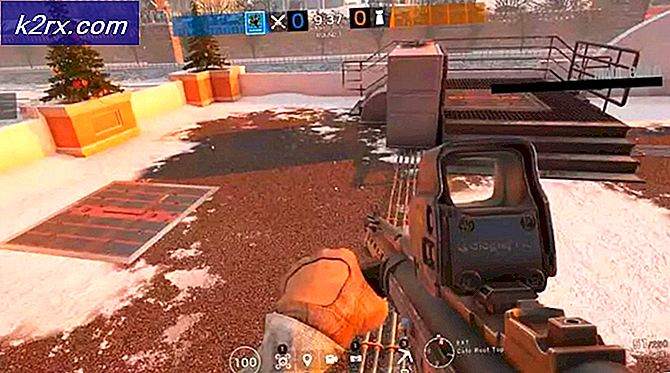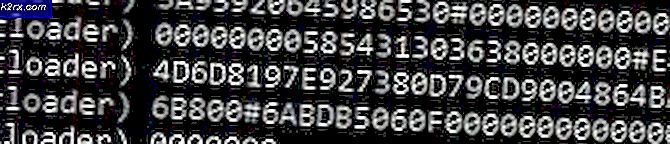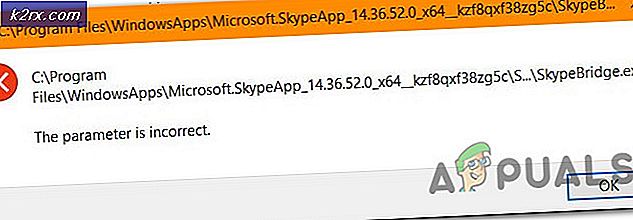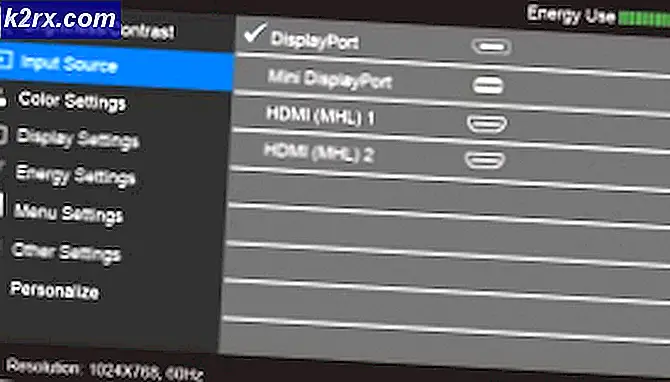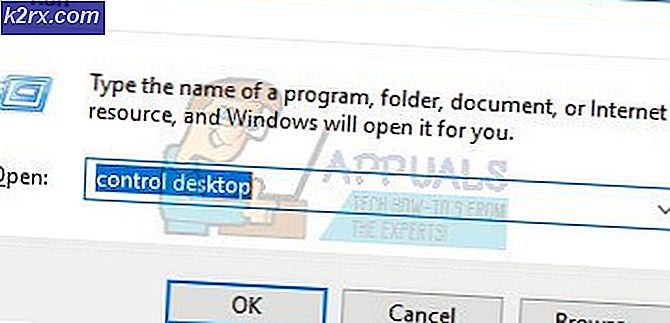Sådan slettes AA-V3 (Ammyy Admin) fra din computer?
Fil AA-v3.exe kom fra software med navnet Ammyy Admin, som giver fjernforbindelse mellem computere. Ved advarsel fra firmaet, der udviklede Ammyy Admin-software, kan du få scammed, hvis du tillader tredjepersoner at få adgang til din computer. Du vil modtage et telefonopkald fra en person, der siger at det er fra Microsft eller en person, der arbejder for Microsoft, de vil fortælle dig, at din computer er inficeret med malware, og de kan løse det, og de vil aksere dig for at oprette forbindelse til din computer over Ammyy Admin software. Dette er falsk opkald, fidus, og du bør ignorere det.
Når du forsøger at få adgang til Ammyy Admin-webstedet, http://www.ammyy.com/da/downloads.html, vil din antivirusbeskyttelse advarer dig om, at du har adgang til websteder inficeret af malware. Microsoft foretager ikke telefonopkald for at hjælpe dig med at reparere din computer. Hvis du fik scam telefonsamtaler, skal du rapportere til https://www.consumer.ftc.gov/. Men hvis du accepterer forbindelse fra tredjepersoner, vil de forbinde til din computer og aktivere malware AA-A3.exe. Senere vil du blive forstyrret med pop-up genereret af ammyy software, og hackere kan stjæle dine data, herunder bankkonti, brugernavn og adgangskoder fra websteder og meget mere.
PRO TIP: Hvis problemet er med din computer eller en bærbar computer / notesbog, skal du prøve at bruge Reimage Plus-softwaren, som kan scanne lagrene og udskifte korrupte og manglende filer. Dette virker i de fleste tilfælde, hvor problemet er opstået på grund af systemkorruption. Du kan downloade Reimage Plus ved at klikke herMetode 1: Slet filer og mapper i forbindelse med Ammyy Admin-software
Når du tillader adgang til din computer, installerer hacker malware til din computer på forskellige steder (forskellige mapper). Du skal have adgang til disse mapper og slette alle filer relateret til Ammyy Admin-software, herunder AA-A3.exe-fil. Du skal åbne Min computer (Windows 7 og tidligere OS) eller Denne pc (Windows 8, Windows 10) og navigere til mapper: Downloads og Temp . Når du åbner Windows Stifinder eller Filutforsker, kan du i navigationsruden navigere til mappen Downloads og få adgang til ham. Hvis du finder filer eller mapper, der er relateret til Ammyy Admin-software, skal du slette det. Når du har slettet filer eller mapper fra Downloads, skal du slette filer og mapper fra Temp- mappen. Der er to Temp- mapper i Windows-operativsystemer. Først er Temp- mappen placeret på C: \ Windows \ Temp . Du skal have adgang til denne mappe og slette filer og mapper i forbindelse med Ammyy Admin-software. og slet filer og mapper i forbindelse med Ammyy Admin-software. Du bør også kontrollere, at der er andre filer eller mapper i forbindelse med Ammyy Admin-software. Du kan søge det via Windows Søg . Du skal åbne Min computer eller denne pc. Under båndet på højre side i søgefeltet type AA-A3.exe eller Ammyy. Alle filer og mapper du finder, sletter dem.
Metode 2: Scan din computer med Malwarebytes
Din computer skal beskyttes for at undgå problemer med malware. Vi anbefaler at du downloader og installerer Malwarebytes, og efter det skal du scanne din computer med proceduren herfra. Bedste praksis er at starte Windows i fejlsikret tilstand og køre antimalware scan. Sikker tilstand er en fejlfinding, der begrænser Windows-drift til grundlæggende funktioner. Hvis du kører Windows 7, skal du nulstille din pc under opstartstasten F8-tasten for at få adgang til avancerede opstartsindstillinger. Når du har adgang til avancerede opstartsindstillinger, skal du trykke på Sikker tilstand. Sikker tilstand vil indlæses, og du vil se Desktop. Næste trin er at fjerne malware, du kan gøre det efter dette link. For at starte Windows 10 i fejlsikret tilstand, skal du kontrollere trin her.
Bedste sikkerhedspraksis er at fryse bankkonti og ændre adgangskoder til konti, du bruger på inficerede computere.
Metode 3: Sluk for Ammyy Admin Service
Du skal kontrollere, om Ammyy Admin-tjenesten er aktiveret, hvis ja, skal du slukke for tjenesten via Services-værktøjer. For at få adgang til Services-værktøjet skal du højreklikke på Start-menuen og klikke på Kør, skrive services.msc og klikke på OK, eller tryk på Enter . Servicesværktøjet åbnes, og du skal navigere til Ammy Admin-tjenesten, to rigtige klik for at servicere, og du åbner vinduer. I opstartstype skal du klikke på Deaktiveret og genstarte din pc.
PRO TIP: Hvis problemet er med din computer eller en bærbar computer / notesbog, skal du prøve at bruge Reimage Plus-softwaren, som kan scanne lagrene og udskifte korrupte og manglende filer. Dette virker i de fleste tilfælde, hvor problemet er opstået på grund af systemkorruption. Du kan downloade Reimage Plus ved at klikke her